Enterprise-Nutzer müssen dies in den Einstellungen manuell aktivieren
Hinzufügen eines neuen MCP-Plugins
Stellen Sie sicher, dass Sie nach dem Hinzufügen eines neuen MCP-Plugins die Schaltfläche „Aktualisieren“ drücken.
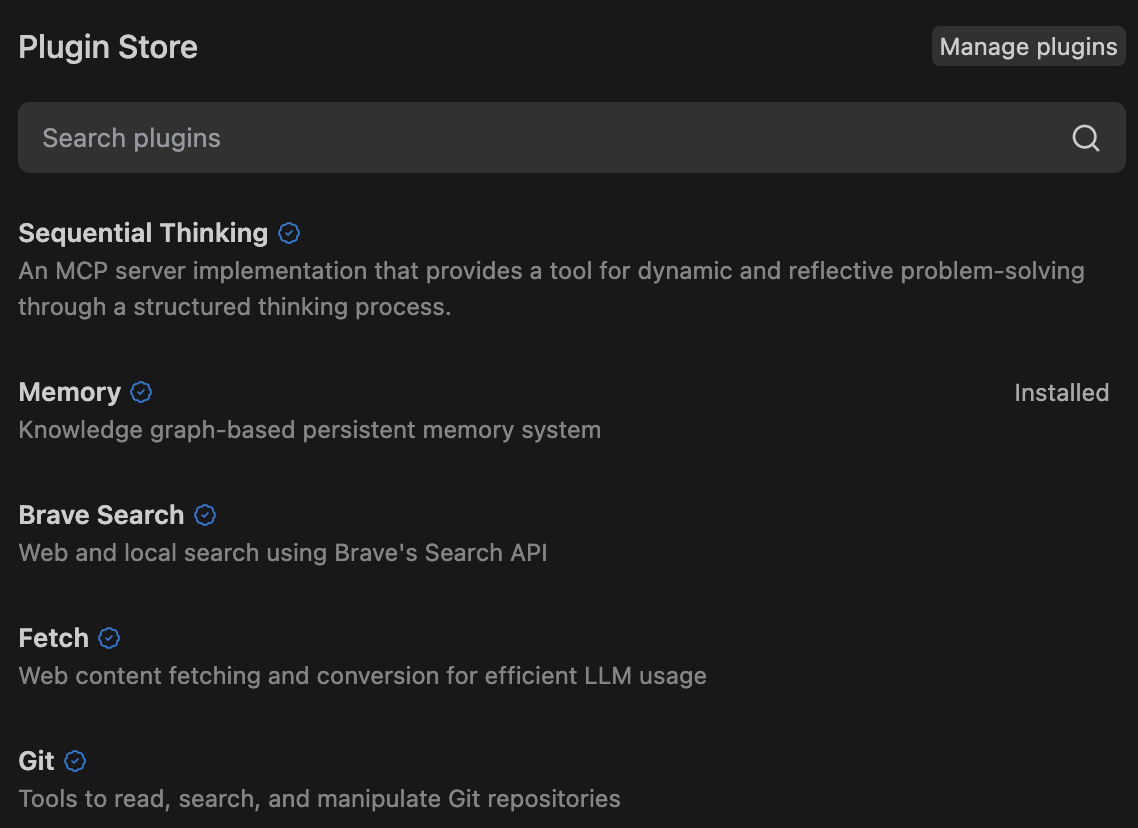
Konfiguration von MCP-Tools
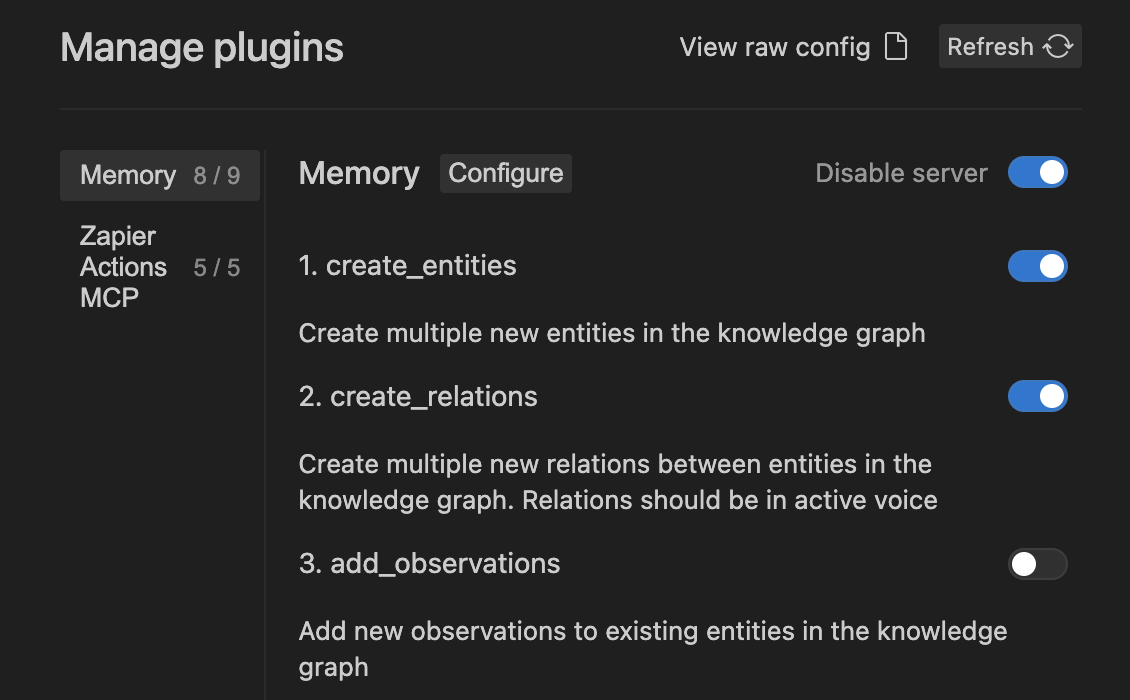
mcp_config.json
Die Datei~/.codeium/windsurf/mcp_config.json ist eine JSON-Datei mit einer Liste von Servern, zu denen sich Cascade verbinden kann.
Das JSON sollte demselben Schema wie die Konfigurationsdatei von Claude Desktop folgen.
Hier ist eine Beispielkonfiguration, die einen einzelnen Server für GitHub einrichtet:
serverUrl-Feld erfordert.
Hier ist eine Beispielkonfiguration für einen HTTP-Server:
Für den MCP‑Server im Figma Dev Mode: Stelle sicher, dass du die Figma‑Desktop‑App auf die neueste Version aktualisiert hast, um den neuen „/mcp“-Endpunkt nutzen zu können.
Admin-Kontrollen (Teams & Enterprise)
MCP-Teameinstellungen
Konfigurierbare MCP-Einstellungen für Ihr Team.
Funktionsweise des Server-Matchings
- Vollständiger Zeichenkettenabgleich: Alle Muster werden automatisch verankert (mit
^(?:pattern)$umschlossen), um Teiltreffer zu verhindern - Command-Feld: Muss exakt oder gemäß Ihrem Regex-Muster übereinstimmen
- Arguments-Array: Jedes Argument wird einzeln mit seinem jeweiligen Muster abgeglichen
- Array-Länge: Die Anzahl der Argumente muss zwischen Allowlist und Benutzerkonfiguration exakt übereinstimmen
- Sonderzeichen: Zeichen wie
$,.,[,],(,)haben in Regex eine besondere Bedeutung und sollten mit\maskiert werden, wenn Sie eine wörtliche Übereinstimmung wünschen
Konfigurationsoptionen
Option 1: Standard aus dem Plugin-Store (empfohlen)
Lassen Sie das Feld Server Config (JSON) leer, um die Standardkonfiguration aus dem Windsurf MCP Plugin Store zu verwenden.
Option 1: Standard aus dem Plugin-Store (empfohlen)
Lassen Sie das Feld Server Config (JSON) leer, um die Standardkonfiguration aus dem Windsurf MCP Plugin Store zu verwenden.
Admin-Whitelist-Konfiguration:Zugehörige Benutzerkonfiguration (So können Nutzer den GitHub-MCP-Server mit jeder gültigen Konfiguration installieren, solange die Server-ID mit dem Eintrag im Plugin-Store übereinstimmt.
- Server-ID:
github-mcp-server - Server Config (JSON): (leer lassen)
mcp_config.json):Option 2: Exakte Übereinstimmung
Geben Sie die genaue Konfiguration vor, die verwendet werden muss. Nutzer müssen diese Konfiguration exakt einhalten.
Option 2: Exakte Übereinstimmung
Geben Sie die genaue Konfiguration vor, die verwendet werden muss. Nutzer müssen diese Konfiguration exakt einhalten.
Admin-Whitelist-Konfiguration:Zugehörige Benutzerkonfiguration (Nutzer müssen genau diese Konfiguration verwenden – jede Abweichung in command oder args wird blockiert. Der Abschnitt
- Server-ID:
github-mcp-server - Server Config (JSON):
mcp_config.json):env darf abweichende Werte enthalten.Option 3: Flexible Regex-Muster
Verwenden Sie Regex-Muster, um Variationen in Benutzerkonfigurationen zuzulassen und gleichzeitig Sicherheitskontrollen beizubehalten.
Option 3: Flexible Regex-Muster
Verwenden Sie Regex-Muster, um Variationen in Benutzerkonfigurationen zuzulassen und gleichzeitig Sicherheitskontrollen beizubehalten.
Admin-Whitelist-Konfiguration:Zugehörige Benutzerkonfiguration (Dieses Beispiel erlaubt Nutzern Flexibilität bei gleichzeitiger Wahrung der Sicherheit:
- Server-ID:
python-mcp-server - Server Config (JSON):
mcp_config.json):- Der Regex
/.*\\.pyentspricht jedem Python-Dateipfad wie/home/user/my_server.py - Der Regex
[0-9]+entspricht jeder numerischen Portangabe wie8080oder3000 - Nutzer können Dateipfade und Ports anpassen, während Admins sicherstellen, dass nur Python-Skripte ausgeführt werden
Häufige Regex-Muster
| Muster | Entspricht | Beispiel |
|---|---|---|
.* | Beliebige Zeichenkette | /home/user/script.py |
[0-9]+ | Beliebige Zahl | 8080, 3000 |
[a-zA-Z0-9_]+ | Alphanumerisch + Unterstrich | api_key_123 |
\\$HOME | Wörtliches $HOME | $HOME (nicht expandiert) |
\\.py | Wörtliches .py | script.py |
\\[cli\\] | Wörtliches [cli] | mcp[cli] |
Anmerkungen
Richtlinien für die Admin-Konfiguration
- Umgebungsvariablen: Der Abschnitt
envwird nicht per Regex abgeglichen und kann von Nutzern frei konfiguriert werden - Deaktivierte Tools: Das Array
disabledToolswird separat behandelt und ist nicht Teil der Whitelist-Prüfung - Groß-/Kleinschreibung: Alle Prüfungen sind case-sensitiv
- Fehlerbehandlung: Ungültige Regex-Muster werden protokolliert und führen zur Zugriffsverweigerung
- Tests: Testen Sie Ihre Regex-Muster sorgfältig – zu restriktive Muster können legitime Anwendungsfälle blockieren
Fehlerbehebung
- Auf exakte Übereinstimmung prüfen: Stellen Sie sicher, dass das Whitelist-Muster genau der Konfiguration des Nutzers entspricht
- Regex-Escaping prüfen: Sonderzeichen müssen ggf. maskiert werden (z. B.
\.für einen Punkt als Literale) - Logs prüfen: Ungültige Regex-Muster werden mit Warnungen protokolliert
- Muster testen: Verwenden Sie einen Regex-Tester, um zu überprüfen, dass Ihre Muster wie erwartet funktionieren